1年に1度の決算。課税額と利益を確定するためにたくさんの帳票を作成する必要があります。財務担当で、毎年決算時期は恐ろしく忙しいという方もおられるのではないでしょうか。 この決算で使うものとしてよく出てくる書類が「財務諸表」「決算書」の2つです。
今回は、この「財務諸表」「決算書」の特徴や違い、作成に役立つ便利な会計ツールをご紹介します!
目次:
1.財務諸表、決算書とは?
決算時期によく耳にする書類の「財務諸表」「決算書」ですが、具体的にどこが違うのでしょうか。会話の流れでは同じようなものとして話されていることがありますが、実際はこの二つは全く別のものです。
・決算書:税法(法人税・消費税など)に基づく書類
決算書とは、法人税法や消費税法などの、税法によって作成・提出が定められた帳票のことを指します。
具体的には下記のような書類です。
・賃借対照表
・損益計算書
・株主資本等変動計算書
・勘定科目内訳明細書
→関連記事:決算書作成の事前準備と作り方とは?
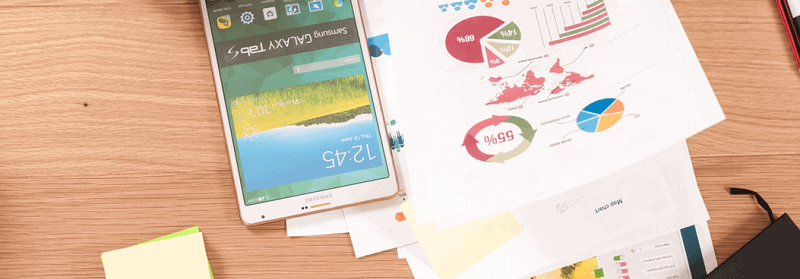
・財務諸表:金融商品取引法に基づく書類
財務諸表とは、金融商品取引法によって提出が定められている帳票のことです。
金融商品取引法とは、株式市場などで取引の公正を図り、投資家を保護して経済が円滑に回るように制定された法律です。つまり、会社の損益結果などに不正がないことを法に基づいて証明している書類とも言えます。
具体的には下記のような書類です。
•貸借対照表
•損益計算書
•キャッシュ・フロー計算書
•株主資本等変動計算書
•附属明細表
重複している書類もあるのですが、共通しているのは、いずれも会社の状態や成績を表すものであるということです。これらの書類に書かれている内容によって払う税額が決定され、投資家はこれらの内容から将来成長できる会社かどうかを判断していきます。
2. 財務諸表や決算書の作成と編集に役立つ便利な会計ツール5選
1年に1度必ず作成が必要になるこれらの決算書類ですが、すべて手打ちで整えるとなると、気の遠くなるような時間と労力がかかってしまいます。ここは面倒な計算は会計ツールに任せてしまいましょう。
今回は、決算時期の多忙な財務担当者を助けてくれる、便利な会計ツールを5つ厳選してご紹介します!
① Microsoft Excel
1つ目は皆さんご存知Excelです。もはやただの図形ソフトや文章を書くソフトになってしまっている方、いらっしゃるのではないでしょうか。
Excelは本来、関数機能を使って高度な計算を一瞬で終わらせてくれる便利な表計算ソフトです。ここでは、よく使われている関数をいくつか紹介したいと思います。
●PMT関数-金利を計算できる関数
ここでは以下の条件で、借入利息を含んだ毎月の返済金額と、総返済額を計算してみましょう。
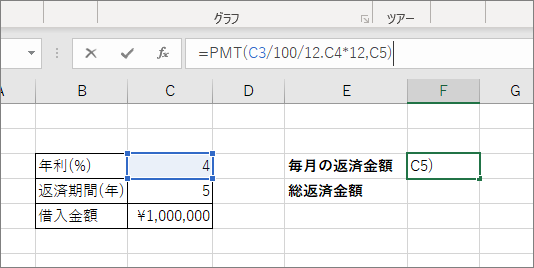
毎月の返済金額を入れたいセルにPMT関数をセットしましょう。
年利は%を数値に直した1ヶ月分で計算しますので、『C3/100/12』となります。
返済期間も月単位に直して計算しますので、『C4*12』となります。
最後に借入金のセルを指定します。
総返済金額はPMTで算出した『金額×返済月数』で計算します。ここでは『=F3*C4*12』となります。
すべて入力が終わってENTERキーを押すとこのようになります。
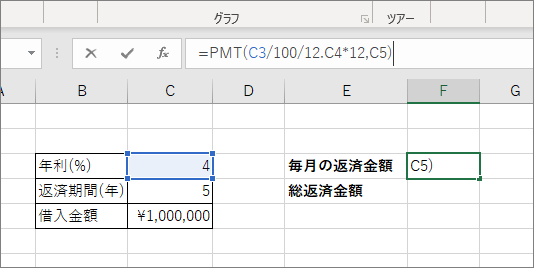
いかがでしょうか。簡単に返済額の計算が出来ましたね!
Excelにはこの他にも便利な関数が数多く用意されています。複雑な計算をあっという間に終わらせることが出来ますので、関数を使いこなしていきましょう。
② 弥生会計オンライン
弥生会計オンラインは、会計の知識がなくとも銀行明細やクレジットカード明細を自動で仕訳して、会計帳簿や決算書を自動で作成してくれるソフトです。
取引の明細やお金の入出金を入力するだけで決算書が完成してしまうので、とても楽に会計業務を進めることができます。
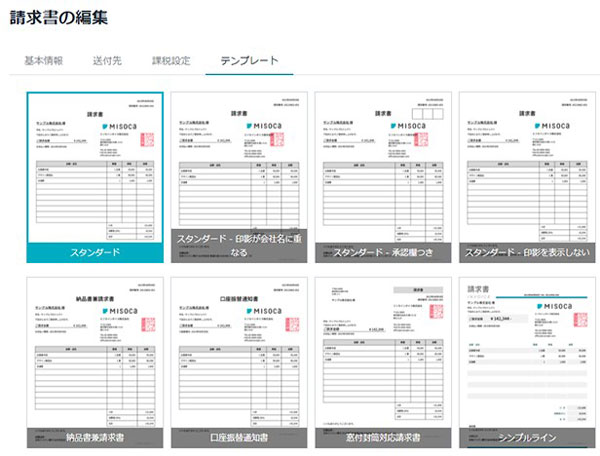
引用:弥生株式会社Misoca
③ freee
個人事業主をされている方に特に人気なのが『freee』です。クラウドで運営されているので、PCだけではなくスマホで簡単に入力することもできます。
さらに、レシートはスマホのカメラで撮影するだけで、自動で内容を判別して仕訳してくれるので面倒な入力作業すら不要です。ここから確定申告書も作れてしまうので、大変便利な会計ソフトです。
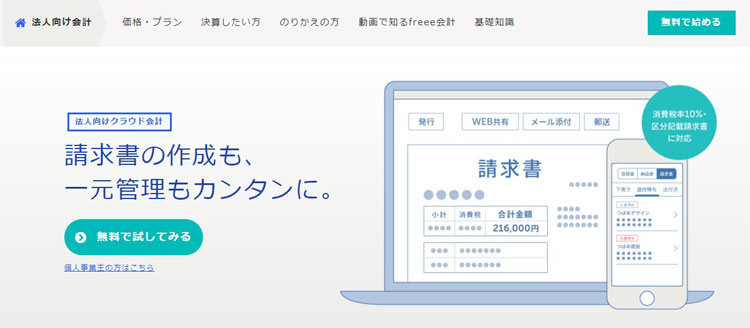
引用:freee
④ 勘定奉行Jシリーズ
勘定奉行Jシリーズは、小規模法人向けに作られた会計ソフトです。
直感的なインターフェイスを持っていて、「誰でも使いこなせて安心して使い続けられる」というシンプルな機能が魅力の一つです。日本国内導入シェアNo.1の実績を持っていて、サポート体制もしっかり整っています。
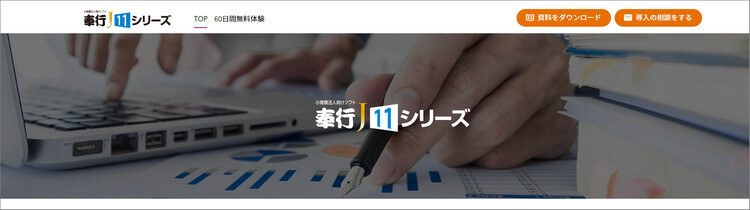
引用:勘定奉行Jシリーズ
⑤ 会計王
会計王は、クラウドではなくインストール型の会計ソフトになりますが、製品アップデートの際は無料で新バージョンにアップグレードできることが特徴です。
操作も簡単で、もしわからないことがあっても専属オペレーターが対応してくれるなど、サポートに力を入れているソフトです。
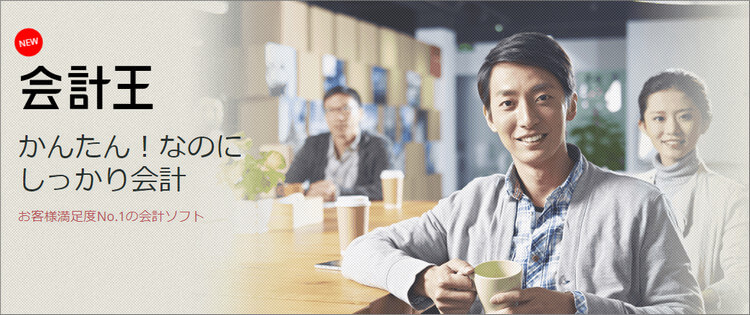
引用:会計王
⑥ PDFelement
以上の会計ソフトで作成した書類ですが、入力ミスなどで一部分だけ直したい時など、また会計ソフトから出力し直すのはめんどくさいですよね。
実は出力してしまったPDFファイルでも、直接編集する方法があります。ここから「PDFelement」(PDFエレメント)でファームを編集する方法を紹介します。
•PDFelementを使ったテキスト編集
PDFは通常、閲覧するだけであればブラウザやAcrobat Readerを使えば無料で閲覧することができますが、中身そのものを編集するとなると、今までは高価な編集ソフトを購入しないと作業が出来ませんでした。
例えばPDFファイル少し文字を変更したい・・・と思ってもReaderだと直接編集することはできません。
そんな時おすすめなのが、『PDFelement』です。このソフト一本で作成・編集・変換・結合・圧縮まで、PDFに関することならなんでも出来ます。
ここからは、PDFelementを使ったテキスト編集の方法を解説します!
1. PDFelementでPDFファイルを開き、上部の編集タブをクリックします。
2. 上部タブのテキストをクリックすると、編集モードに移行します。
3. 編集が終わったら、ファイルタブから「名前を付けて保存」で編集したPDFを保存することができます。
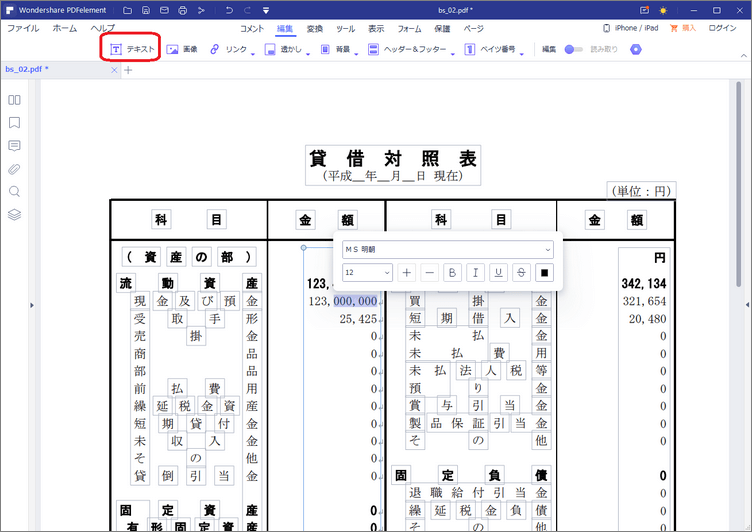
→関連記事:PDFファイルへの新規テキストを追加して、そのまま編集を行っていく方法とその用途や使い方
•フォーム入力機能
決算書以外にも、客先に提示する見積書やチェックリストなど、手動で数値などを入力したい場合ありますよね。
『でも、ファイル形式がPDFだと編集が出来なくて・・・』
そんな時はフォーム入力機能を使って手動で入力出来るようにしましょう!フォーム入力機能には以下の種類が用意されています。
ここでは、チェックボックスの追加について詳しく解説します。
1. PDFファイルを開き、上部のタブから「フォーム」を選択します。
2. すぐ下の一覧からチェックボックスを選択します。
3. 配置したい場所をクリックして、チェックボックスを配置します。
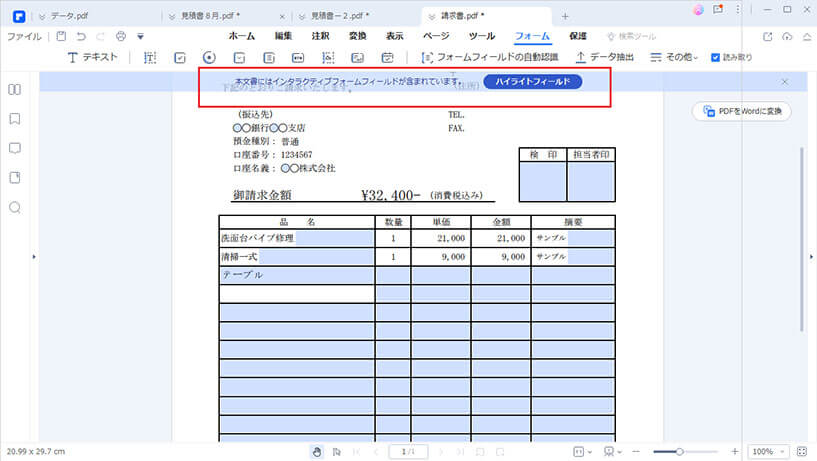
4. ボックスの配置が終わったら、編集タブをクリックすることで、位置を確定できます。
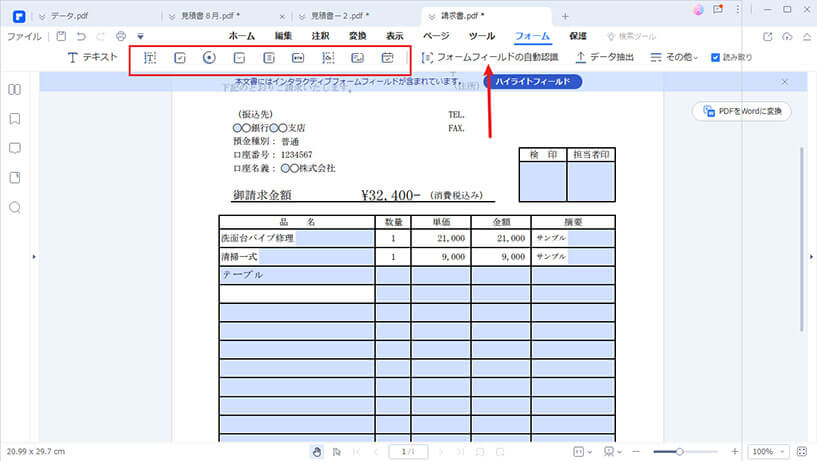
→関連記事:PDFフォームフィールドとは?入力可能なPDFフォームフィールドの作成方法は?
→関連記事:このPDF、どこが入力OKか?PDFのフォームを簡単に認識、検出するには?
【まとめ】
いかがでしたでしょうか! 毎年1回、その会社の業績を確定させる決算。1年間のすべての取引を計算しなくてはならないので、しっかり準備をしていないととてつもない労力がかかってしまいます。 今回紹介した会計ツールやPDFelementを使って、会計業務を効率化して快適に業務を進めていきましょう!
PDF編集はこれ1本でOK | PDFelement
スマートに、シンプルに、AI 搭載 PDF ソリューション
・ 第19回、24回、29回Vectorプロレジ部門賞受賞
・ 標準版からプロ版まで、幅広いのニーズに対応
・ Windows、Mac、iOS、Android、クラウドに対応
・ 7x12h体制アフターサービス
 OCRソフトの紹介
OCRソフトの紹介 スキャン&PDF化
スキャン&PDF化 スキャンPDFの編集
スキャンPDFの編集 スキャンPDFの変換
スキャンPDFの変換 画像化のPDFデーダ抽出
画像化のPDFデーダ抽出 OCR機能活用事例
OCR機能活用事例









役に立ちましたか?コメントしましょう!